Има много отлични бележкиприложения на Linux, но това, което си струва вниманието, е QOwnNotes. Защо? Това е отлично приложение за бележки, което позволява на потребителите да форматират данните си с маркиране. Още по-добре, можете да синхронизирате QOwnNotes с NextCloud! Ето как да го настроите на Linux.
Инсталирайте QOwnNotes
Преди да разгледате как да настроите QOwnNotes на Linux и да го свържете към NextCloud или OwnCloud за онлайн архивиране и синхронизиране, ще трябва да научите как да инсталирате приложението.
QOwnNotes е много популярно приложение сПотребителите на Linux, но за съжаление, той не се разпространява в източници на приложения на всички основни приложения на Linux. Така че, за да продължите с приложението QOwnNotes, първо трябва да настроите приложението във вашата Linux система. За целта отворете терминален прозорец, като натиснете Ctrl + Alt + T или Ctrl + Shift + T на клавиатурата. Оттам следвайте инструкциите по-долу, които съответстват на Linux дистрибуцията, която използвате.
Ubuntu
Получаването на QOwnNotes в Ubuntu Linux означава активиране на софтуер на PPA на трети страни. За да добавите PPA, отидете на прозореца на вашия терминал и използвайте добавка ап-хранилище команда.
sudo add-apt-repository ppa:pbek/qownnotes
След добавяне на софтуера PPA, стартирайте актуализация команда, тъй като ще обнови софтуерните източници на Ubuntu и ще позволи на QOwnNotes PPA да бъде използваем.
sudo apt update
И накрая, инсталирайте софтуера с:
sudo apt install qownnotes
Debian
В Debian Linux потребителите трябва да разрешат хранилище за софтуер на трети страни, за да получат достъп до приложението QOwnNotes. За да активирате репо, използвайте това ехо команда.
sudo bash -c "echo "deb http://download.opensuse.org/repositories/home:/pbek:/QOwnNotes/Debian_9.0/ /" >> /etc/apt/sources.list.d/qownnotes.list"
След това изтеглете QOwnNotes репо файла с ключове в Debian и го активирайте. Не пропускайте тази стъпка! Debian няма да инсталира софтуер от репо без ключ!
wget http://download.opensuse.org/repositories/home:/pbek:/QOwnNotes/Debian_9.0/Release.key -O - | sudo apt-key add -
Актуализация за да може Debian да изтегли изходен файл за софтуерното хранилище QOwnNotes.
sudo apt-get update
С всичко актуализирано, инсталирайте софтуера.
sudo apt-get install qownnotes
Arch Linux
В Arch Linux има специални QOwnNotesхранилище, което потребителите могат да активират. Това каза: В това ръководство няма да разгледаме как да активираме репо. Вместо това ще разгледаме как да инсталираме QOwnNotes от AUR с Trizen. Причината е, че добавянето на специално репо за Arch не трябва да е необходимо, тъй като повечето неща вече са в AUR.
За да започнете да инсталирате AUR версията на QOwnNotes, инсталирайте както Git, така и Base-devel с Пак Ман.
sudo pacman -S git base-devel
След това инсталирайте помощното приложение Trizen AUR, за да направите инсталирането на QOwnNotes много по-бързо и лесно.
git clone https://aur.archlinux.org/trizen.git
cd trizen
makepkg -sri
Инсталирайте QOwnNotes директно от AUR с:
trizen -S qownnotes
Fedora
Програмистът има лесно хранилище за софтуердостъпна за потребителите на Fedora Linux. За щастие, няма реална нужда да активирате това репо, тъй като програмистът също директно се свързва към RPM файла. За да го накарате да работи с Fedora 30, изпълнете следното DNF по-долу.
sudo dnf install https://build.opensuse.org/package/binary/download/home:pbek:QOwnNotes/desktop/Fedora_30/x86_64/qownnotes-19.6.4-1.1.x86_64.rpm
OpenSUSE
Цялостта на проекта QOwnNotes е хостванав услугата за изграждане на OpenSUSE. В резултат на това има отлична поддръжка за всички актуални версии на OpenSUSE Leap. За да инсталирате, отворете прозорец на терминала и използвайте командите по-долу.
Скок 15
su -
rpm --import http://download.opensuse.org/repositories/home:/pbek:/QOwnNotes/openSUSE_Leap_42.1/repodata/repomd.xml.key zypper addrepo -f http://download.opensuse.org/repositories/home:/pbek:/QOwnNotes/openSUSE_Leap_15.0/home:pbek:QOwnNotes.repo zypper refresh zypper install qownnotes
Tumbleweed
su - rpm --import http://download.opensuse.org/repositories/home:/pbek:/QOwnNotes/openSUSE_Tumbleweed/repodata/repomd.xml.key zypper addrepo -f http://download.opensuse.org/repositories/home:/pbek:/QOwnNotes/openSUSE_Tumbleweed/home:pbek:QOwnNotes.repo zypper refresh zypper install qownnotes
щракване
QOwnNotes се предлага като Snap. За да работите, активирайте Snaps на вашия Linux компютър, като следвате нашето ръководство по темата. Или инсталирайте Ubuntu. След това използвайте командата snap install по-долу.
sudo snap install qownnotes
Flatpak
FlatHub има Flatpak от QOwnNotes. Ако методът Flatpak ви звучи полезно, активирайте изпълнението на Flatpak във вашата система и инсталирайте приложението с командите по-долу!
flatpak remote-add --if-not-exists flathub https://flathub.org/repo/flathub.flatpakrepo flatpak install flathub org.qownnotes.QOwnNotes
Интегрирайте се с NextCloud
За да интегрирате QOwnNotes с NextCloud, стартирайте приложението на вашия компютър. Когато QOwnNotes се отвори, ще видите съветника за въвеждане. Преминете през съветника и следвайте стъпка по стъпка инструкциите по-долу.
Етап 1: В съветника „Добре дошли в QOwnNotes“, QOwnNotes ще се опита да създаде нова папка във вашата папка NextCloud Sync. Директорията по подразбиране е ~ / NextCloud / Бележки, Ако искате да го промените, щракнете върху „Избор на папка“.

Стъпка 2: Изберете оформлението на панела си, като щракнете върху падащото меню. По подразбиране е „Minimal“.
Стъпка 3: На страницата „Версия за бележки“ щракнете върху „Напред“ и не променяйте нищо, тъй като настройките по подразбиране са добре. Направете същото за страницата „Показатели на приложението“.
Стъпка 4: Щракнете върху „готово“, за да затворите съветника и да стартирате QOwnNotes.
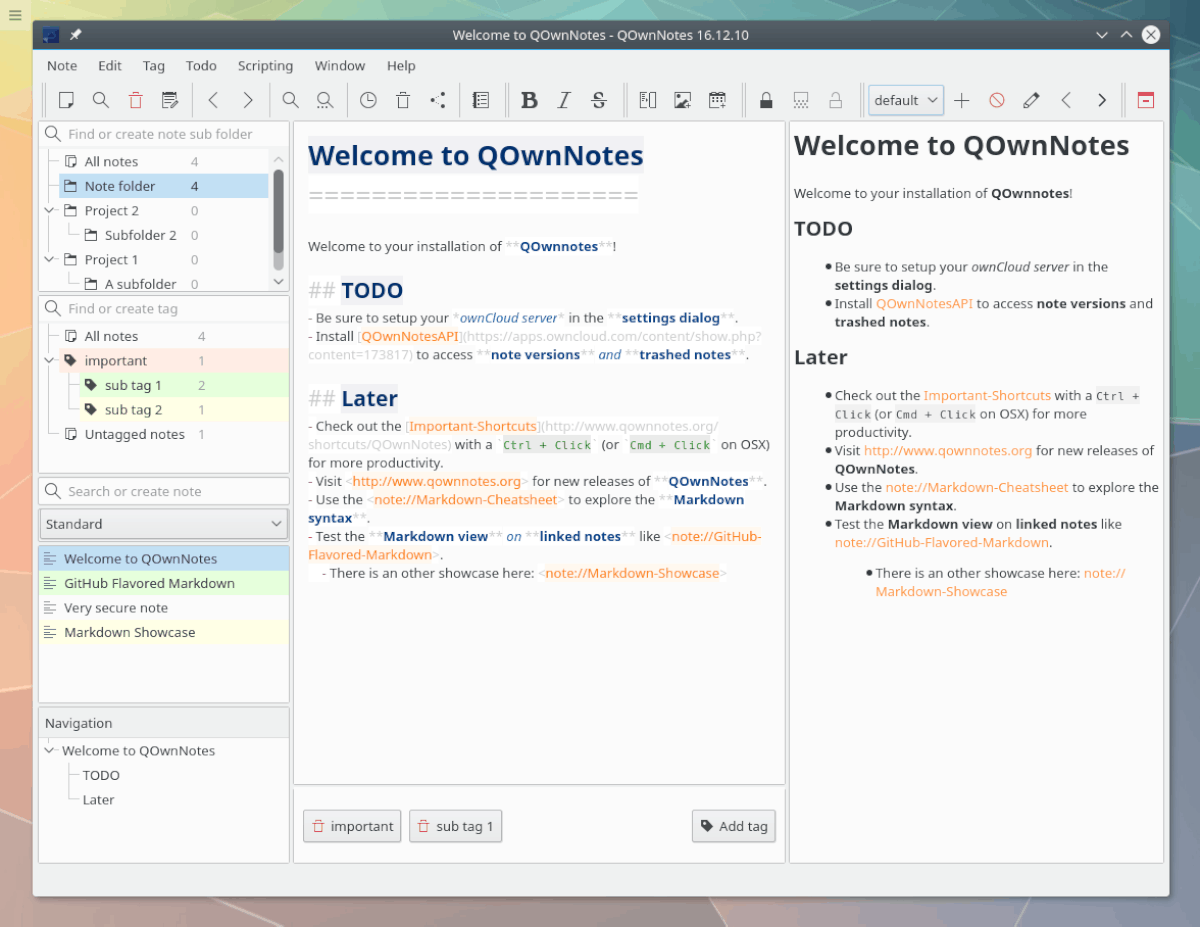
С конфигурираната конфигурация в QOwnNotes, използвайте приложението, за да правите бележки, а когато запишете, то автоматично ще синхронизира всичко с NextCloud!
Не сте доволни от настройката NextCloud по подразбиране, описана в това ръководство? Вижте областта с настройки на приложението, тъй като те имат други начини за интегриране с NextCloud.













Коментари